MKV er et åpen kildekodeformat. Den største egenskapen til MKV er muligheten til å imøtekomme en rekke forskjellige typer kodede video-, lyd- og undertekststrømmer, og til og med inkludere RealMedia, og QuickTime kan sies å være en subversjon av det tradisjonelle mediepakkeformatet. MP4 er en multimediebeholderformatstandard spesifisert som en del av MPEG-4. Det er mest brukt til å lagre digital video og digitale lydstrømmer, spesielt de som er definert av MPEG, men kan også brukes til å lagre andre data, for eksempel teksting og stillbilder.

iPads berøringsskjerm er en 1,024 av 768 piksel, 7.75 × 5.82 in (197 × 148 mm) flytende krystallskjerm, med fingeravtrykk- og ripebestandig glass. Det er tre kapasitetsalternativer for lagring: 16, 32 eller 64 GB internt flashminne. De støttede formatene til iPad er MPEG4, H.264, MP4, MOV og M4V, når vi ønsker å se MKV-videoen på iPad, bør vi ha et konverteringsverktøy som hjelper oss å konvertere MKV til iPad-video for avspilling. AnyMP4 MKV to iPad Converter for Mac er profesjonell og brukervennlig MKV til iPad Converting-programvare, som har kraftig konverteringsfunksjon for å konvertere MKV til iPad-kompatible videoformater. Hvordan konvertere MKV til MP4 på Mac for avspilling på iPad? Denne trinn-for-trinn-guiden vil hjelpe deg med å løse problemet.
Sikker nedlasting
Sikker nedlasting
Først bør du laste ned AnyMP4 Mac MKV til iPad Converter-programvare og installere den på Mac-en, og deretter starte programmet for å åpne hovedgrensesnittet.
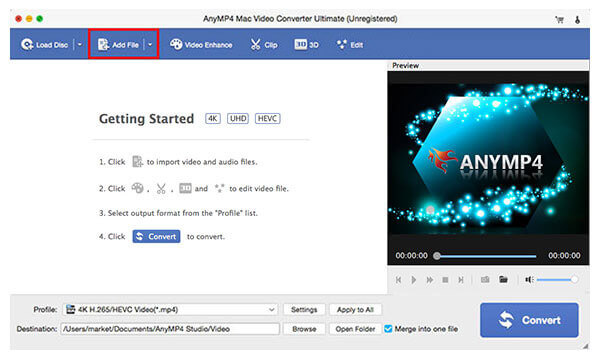
Klikk på "Legg til video" -knappen for å velge MKV-videoen og legge den til programmet. Her kan du klikke på "Legg til video" -rullegardinknappen for å velge alternativet "Legg til mappe" for å legge til flere MKV-videoer i programmet. Og klikk deretter på "Profil" -rullegardinknappen for å åpne "Profil" -listen og velg "iPad H.264 Video (* .mp4)" som utdataformat.

Klikk på "Rediger" -knappen for å åpne "Rediger" -vinduet, her kan du justere videoeffekten, trimme videolengden, beskjære videorammen og legge vannmerke til videoen.
Hvis du vil beskjære videorammen, kan du trykke på "Beskjære" -knappen i "Rediger" -vinduet for å gå inn i "Beskjær" -objektet, og deretter kan du beskjære videorammen ved å dra den gule regionen for å fjerne den svarte kanten eller uønsket kant. Her kan du også endre bildeforhold og zoom-modus for å passe til skjermbildet.
Dessuten kan du legge til tekst / bilde vannmerke til videoen. Klikk på "Vannmerke" -knappen for å gå inn i "Vannmerke" -elementet, og du kan merke av for "Aktiver vannmerke" for å begynne å legge til tekst og lokalt bilde til videoen.
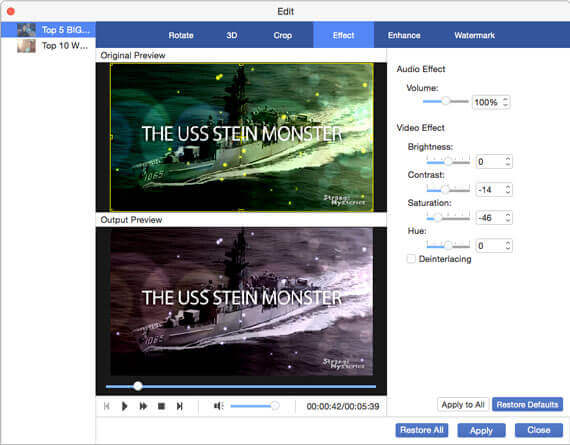
Etter å ha satt alle videoene, kan du begynne å konvertere MKV-videoer til iPad MP4 ved å klikke på "Konverter" -knappen; den støtter batchkonvertering og har høy konverteringshastighet.